Acelera tus descargas en Google Chrome
¿Sabes como funcionan los protocolos P2P? Si utilizas un software de descarga como BitTorrent, estás utilizando un protocolo que te permite descargar múltiples partes de forma simultánea del mismo archivo.
Eso acelera las descargas; imagínate que puedes hacer varias tareas en paralelo. Acelerarías mucho tu trabajo ¿verdad? Pues bien, una de las últimas funcionalidades de Chrome permite, precisamente, activar las descargas en paralelo, lo que significa que del mismo archivo, bajaremos diversos trozos de forma simultánea, con lo que nos resultará más rápido.
Es una opción introducida en Chrome muy recientemente, después de que estuviera disponible a través de las versiones beta y Canary (concebido para su uso por parte de desarrolladores y early adopters), y debe activarse a través de una opción no disponible en los habituales menús de configuración, sino que queda un poco escondida.
Si no la encuentras, te recomiendo que actualices tu instalación de Chrome (yo particularmente tengo la versión 63 sobre macOS).
En primer lugar, en la barra de direcciones, deberemos escribir el comando chrome://flags/ y pulsar enter, lo cual nos abrirá una página de configuración con un buscador y una serie de posibilidades escondidas de configuración:
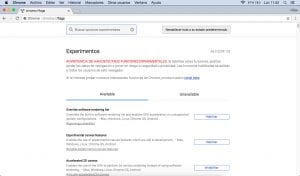
Utilizando el buscador (podríamos hacerlo a mano, pero nos será más tedioso encontrar la opción buscada entre tantas que hay disponibles), buscaremos la expresión «parallel« (paralelo en inglés):
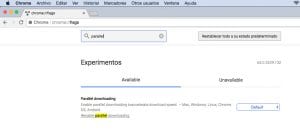
La única opción que debería salirnos es Parallel downloading. Deberemos desplegar la lista desplegable para activarla (Enabled):
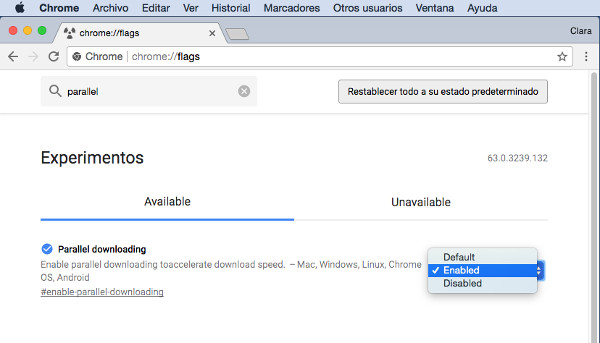
Una vez habilitada la opción, el mismo navegador nos solicitará que lo reiniciemos para que entre en efecto el cambio:

Este mismo truco también puede aplicarse en la versión móvil de Chrome para Android, y es especialmente útil cuando nos descargamos un archivo de mucho pese, de centenares de Megabytes o, incluso, Gigabytes.
